როგორ დავაფიქსიროთ OneDrive, როგორც ქსელური დისკი Windows-ზე
Miscellanea / / February 14, 2022
ამ დღეებში, ჩვენ დატბორილია ბევრი ონლაინ ღრუბლოვანი ფაილების ჰოსტინგის სერვისები რომელიც შეგვიძლია გამოვიყენოთ ჩვენი ფაილების შესანახად. მაგრამ მას შემდეგ, რაც მაიკროსოფტმა გამოაქვეყნა 100-იანი უფასო GB-ები აქციებში, როგორიცაა Bing ჯილდოები, მე გადავწყვიტე მასთან წასვლა. Microsoft-ის ბრენდის ღირებულება, რომელიც მოყვება OneDrive-ს, დამატებითი უპირატესობა იყო.

ღრუბლოვანი ჰოსტინგის ყველა სერვისს აქვს თავისი ონლაინ დაფა ფაილების ატვირთვის/ჩამოტვირთვისა და მართვისთვის. მაგრამ არაფერი ამშვიდებს ვინდოუსის მომხმარებელს ისე, როგორც ნაცნობში ფაილების ნახვა Explorer ხედი. მოდით ვნახოთ, როგორ დავასახელოთ OneDrive, როგორც ქსელური დისკი Windows-ზე, რათა მართოთ ფაილები ისევე, როგორც ნებისმიერი სხვა ფაილი, რომელიც გვაქვს OS-ზე.
გარდა ამისა, მე ასევე გაჩვენებთ ფაილების დასაკავშირებლად და გათიშვის მარტივ ბრძანებებს ბრძანების ხაზის გამოყენებით ასე რომ თქვენ შეგიძლიათ დაამატოთ დისკი ადმინისტრატორის წვდომის გარეშეც კი.
მაგარი რჩევა: გსურთ თქვენს Android ფაილებზე წვდომა Explorer-ის ხედში? შეამოწმეთ ეს სტატია, რომ ნახოთ როგორ ანდროიდის რუკა ქსელის დისკზე.
OneDrive-ის დაყენება Windows-ზე
Ნაბიჯი 1: გახსენით OneDrive-ის მთავარი გვერდი თქვენს სამუშაო მაგიდაზე და შედით თქვენს ანგარიშში. მას შემდეგ, რაც OneDrive მთავარი გვერდი გაიხსნება, დააწკაპუნეთ მარჯვენა ღილაკით ოფციაზე, რომელიც ამბობს ფაილი ძიების პარამეტრის ქვემოთ და დააკოპირეთ ბმული ბუფერში.
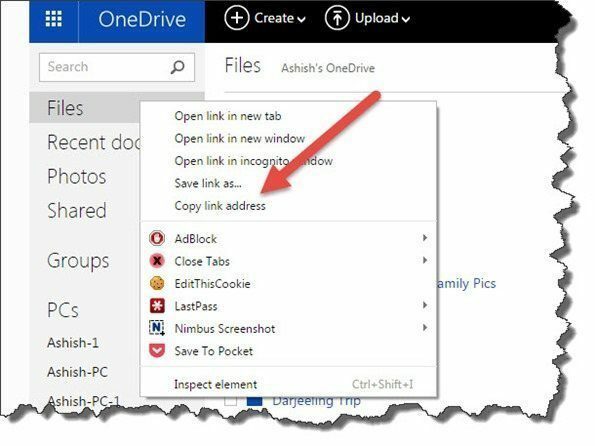
ნაბიჯი 2: ახლა გახსენით Notepad ან ნებისმიერი სხვა ტექსტური რედაქტორი და ჩასვით კოპირებული ბმული. ბმული დაახლოებით ასე გამოიყურება:
https://onedrive.live.com/?cid=xxxxxxxxxx
xxx წარმოადგენს რამდენიმე ალფაციფრულ სიმბოლოს, რომლებიც უნიკალურია თქვენი ანგარიშისთვის. ახლა ყველაფერი რაც თქვენ უნდა გააკეთოთ არის შეცვალოთ OneDrive URL CID კოდით ადრე https://d.docs.live.net/. იხილეთ მაგალითი ქვემოთ.
https://d.docs.live.net/18dra28d5ss
ნაბიჯი 3: ახლა ჩვენ ვაპირებთ ამ ბმულს ქსელის დისკის რუქაზე. გახსენით კომპიუტერი Windows 7 ან 8-ზე და დააწკაპუნეთ ოფციაზე ქსელის დისკის რუკა ზედა ზოლიდან. Windows 8-ის მომხმარებლებისთვის, ეს ვარიანტი შეიძლება იყოს დამალული ლენტის ქვეშ.
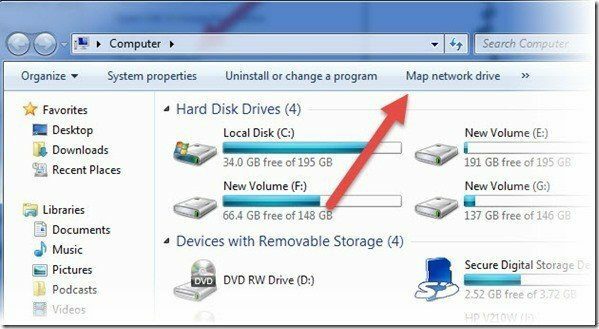
ნაბიჯი 4: ახლა მიანიჭეთ ასო დისკს და ჩასვით ბმული, სადაც ის მოგთხოვთ მიუთითოთ სერვერის მისამართი. ბოლოს დააწკაპუნეთ დასრულება და Windows შეეცდება დაუკავშირდეს მითითებულ ქსელურ დისკს. ამ პროცესში, ის ითხოვს თქვენი OneDrive შესვლის სერთიფიკატს. პერსონალურ კომპიუტერზე შეგიძლიათ შეამოწმოთ სერთიფიკატების დამახსოვრების ვარიანტი, მაგრამ საზიარო სისტემებისთვის ან საჯარო კომპიუტერებისთვის, დატოვეთ ეს ვარიანტი მონიშნული.

ეს ყველაფერია, წარმატებული ავთენტიფიკაციის შემდეგ, თქვენ უნდა შეგეძლოთ თქვენს OneDrive-ზე წვდომა პირდაპირ Windows Explorer-ის გამოყენებით. არ ინერვიულოთ გამოყენებული/თავისუფალი სივრცის შესახებ, რომელსაც ხედავთ დისკზე, ის უბრალოდ ასახავს თქვენი სისტემის დისკის სივრცეს და არ არის ფაქტობრივი მონაცემები.
ასე შეგიძლიათ OneDrive-ის ქსელის დისკის დასახელება და მასზე წვდომა პირდაპირ Windows Explorer-იდან. მაგრამ ნება მომეცით გითხრათ სწრაფი ბრძანების სწრაფი ხრიკი, რომელსაც შეუძლია დისკის რუკა ადმინისტრაციული უფლებების გარეშე და წაშალოს იგი საჯარო კომპიუტერიდან სამუშაოს დასრულების შემდეგ.
ქსელის დისკის რუკების შედგენა ბრძანების ხაზის გამოყენებით
თუ ვივარაუდებთ, რომ თქვენ უკვე გაქვთ OneDrive რუქის ბმული თქვენი უნიკალური CID-ით ნოუთბუქზე, გახსენით ბრძანების სტრიქონი და მიეცით შემდეგი ბრძანება.
წმინდა გამოყენება y: https://d.docs.live.net/xxxxxxxxxxxx
თქვენ მოგეთხოვებათ შეიყვანოთ თქვენი OneDrive შესვლის სერთიფიკატები და როგორც კი ეს დადასტურდება, დისკი გადაიწერება თქვენს Windows Explorer-ის ბილიკზე. რუკირებული დისკის წასაშლელად შეგიძლიათ გამოიყენოთ შემდეგი ბრძანება.
წმინდა გამოყენება y: / წაშლა

ეს არის სუფთა და სასარგებლო გზა თქვენს საზიარო დისკზე წვდომისთვის ნებისმიერ კომპიუტერზე, იქნება ეს საზიარო თუ საჯარო, ყოველგვარი ნაკვალევის დატოვების გარეშე. ფაილის გადაცემის სიჩქარე დამოკიდებულია დაკავშირების სიჩქარეზე და კოპირებისას შესაძლოა მიიღოთ შეცდომა „Windows Not Responsing“. მაგრამ ეს უნდა დატოვოს ფაილების წარმატებით კოპირების შემდეგ. მიუხედავად ამისა, ეს მხოლოდ გამოსავალია საჯარო კომპიუტერებისთვის და ვერ შეცვლის OneDrive ოფიციალურ აპს.
დასკვნა
OneDrive ერთადერთია, რომელიც გაძლევთ შესაძლებლობას დააფიქსიროთ ქსელის დისკები დამატებითი პროგრამული უზრუნველყოფის ჩამოტვირთვის გარეშე. თუ იცით Google Drive-ის ან Dropbox-ის ხრიკები, გთხოვთ, გაგვიზიაროთ. თუ თქვენ იღებთ შეცდომის შეტყობინებას, უბრალოდ დამიკავშირდით და ჩვენ შეგვიძლია ერთად შევეცადოთ მისი გამოსწორება.
ბოლოს განახლდა 2022 წლის 02 თებერვალს
ზემოთ მოყვანილი სტატია შეიძლება შეიცავდეს შვილობილი ბმულებს, რომლებიც დაგეხმარებათ Guiding Tech-ის მხარდაჭერაში. თუმცა, ეს არ იმოქმედებს ჩვენს სარედაქციო მთლიანობაზე. შინაარსი რჩება მიუკერძოებელი და ავთენტური.



